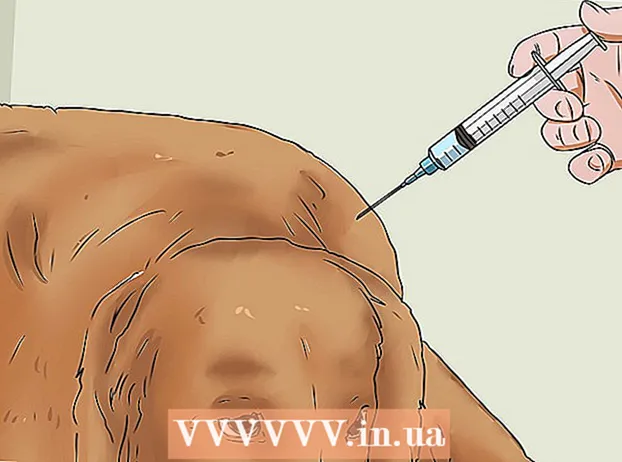Författare:
Judy Howell
Skapelsedatum:
6 Juli 2021
Uppdatera Datum:
23 Juni 2024

Innehåll
Så din dators hårddisk spricker nästan i sömmarna med all musik du har laddat ner från Internet och kopierat från CD-skivor, och nu vill du äntligen skapa en kompilations-CD för att spela i bilen eller via din stereo. Här kan du läsa om hur du bränner en musik-CD med Windows Media Player 9. (Obs! Den här anvisningen förutsätter att du kan arbeta med Microsoft Windows XP och är till för den engelska versionen av Windows.)
En annan anmärkning: metoden som beskrivs här skapar en WMA-CD som inte kan spelas av alla CD-spelare.
Att gå
 Öppna Windows Media Player. Ikonen kan vanligtvis hittas genom att klicka på "START", sedan "Programfiler", "Tillbehör", sedan "Underhållning" eller Alla program. Där borde du kunna hitta Windows Media Player.
Öppna Windows Media Player. Ikonen kan vanligtvis hittas genom att klicka på "START", sedan "Programfiler", "Tillbehör", sedan "Underhållning" eller Alla program. Där borde du kunna hitta Windows Media Player.  Klicka på knappen "Media Library" till vänster i fönstret.
Klicka på knappen "Media Library" till vänster i fönstret. Välj den musik du vill bränna till CD: n. Klicka på fliken "All Music" i den vänstra rutan. Höger fönster ska nu visa alla låtar du har på din hårddisk.
Välj den musik du vill bränna till CD: n. Klicka på fliken "All Music" i den vänstra rutan. Höger fönster ska nu visa alla låtar du har på din hårddisk.  Välj de låtar du vill kopiera till CD: n. Du kan göra detta på ett antal olika sätt. Du kan högerklicka på en låt, välja "Lägg till i brännlista" och sedan gå tillbaka till "mediebiblioteket" och sedan välja fler låtar. Du kan naturligtvis också välja flera låtar samtidigt genom att hålla CTRL intryckt medan du klickar på siffror. Med SHIFT-knappen nedtryckt kan du också arbeta snabbt genom att välja det första spåret, hålla ned SKIFT och sedan det sista spåret du vill välja.
Välj de låtar du vill kopiera till CD: n. Du kan göra detta på ett antal olika sätt. Du kan högerklicka på en låt, välja "Lägg till i brännlista" och sedan gå tillbaka till "mediebiblioteket" och sedan välja fler låtar. Du kan naturligtvis också välja flera låtar samtidigt genom att hålla CTRL intryckt medan du klickar på siffror. Med SHIFT-knappen nedtryckt kan du också arbeta snabbt genom att välja det första spåret, hålla ned SKIFT och sedan det sista spåret du vill välja.  När du har valt alla låtar du vill högerklicka på urvalet och välj sedan "Kopiera till CD eller enhet". Detta tar dig till menyn "Kopiera till CD eller enhet". I fönstret till vänster ser du alla låtar du vill bränna till CD, till höger ett tomt fönster med meddelandet "Sätt in en tom CD i enheten". I det vänstra fönstret ser du alla kryssrutor bredvid spåren. Du kan markera och avmarkera låtar, låtar som du inte vill eller vill bränna till CD. Det låter dig också ändra uppspelningsordningen för låtarna. För att göra detta, klicka på ett spår och håll ned musknappen och dra låten uppåt eller nedåt i spellistan.
När du har valt alla låtar du vill högerklicka på urvalet och välj sedan "Kopiera till CD eller enhet". Detta tar dig till menyn "Kopiera till CD eller enhet". I fönstret till vänster ser du alla låtar du vill bränna till CD, till höger ett tomt fönster med meddelandet "Sätt in en tom CD i enheten". I det vänstra fönstret ser du alla kryssrutor bredvid spåren. Du kan markera och avmarkera låtar, låtar som du inte vill eller vill bränna till CD. Det låter dig också ändra uppspelningsordningen för låtarna. För att göra detta, klicka på ett spår och håll ned musknappen och dra låten uppåt eller nedåt i spellistan.  Klicka på "Kopiera" -knappen i det övre högra hörnet av Windows Media Player. Ett fönster dyker upp som ber dig sätta in en tom CD-R eller CD-RW i din CD-enhet. Placera en tom CD-R i din PC och klicka på försök igen. Nu bör Windows Media Player börja bränna CD: n. Media Player konverterar spåren till ett speciellt CD-format. Framstegsfält bredvid varje spår visar hur långt detta har kommit. Oroa dig inte, originalfilerna ändras inte. När alla spår har konverterats kommer du att se framstegsfält bredvid varje spår som säger "Kopiera till CD." I det högra fönstret ska meddelandet "Kopiera pågående" visas.
Klicka på "Kopiera" -knappen i det övre högra hörnet av Windows Media Player. Ett fönster dyker upp som ber dig sätta in en tom CD-R eller CD-RW i din CD-enhet. Placera en tom CD-R i din PC och klicka på försök igen. Nu bör Windows Media Player börja bränna CD: n. Media Player konverterar spåren till ett speciellt CD-format. Framstegsfält bredvid varje spår visar hur långt detta har kommit. Oroa dig inte, originalfilerna ändras inte. När alla spår har konverterats kommer du att se framstegsfält bredvid varje spår som säger "Kopiera till CD." I det högra fönstret ska meddelandet "Kopiera pågående" visas.  Och det är det, du är klar! Windows ska automatiskt mata ut den nya musik-CD: n när bränningen är klar. Om detta inte händer måste du göra det själv, men vänta ett tag innan du trycker på utmatningsknappen tills bränningen är klar!
Och det är det, du är klar! Windows ska automatiskt mata ut den nya musik-CD: n när bränningen är klar. Om detta inte händer måste du göra det själv, men vänta ett tag innan du trycker på utmatningsknappen tills bränningen är klar!
Tips
- Du kan lägga in en tom CD-R eller CD-RW i CD-ROM-enheten när som helst innan du klickar på "Kopiera".
Varningar
- I allmänhet är det inte klokt att göra mycket med din dator medan den bränner en CD. För mycket aktivitet på hårddisken av olika program kan störa kopieringsprocessen och göra din CD oanvändbar.